win10系統升級後光碟機不能用怎麼辦?隨著電腦的使用率越來越高,我們有時候可能會遇到win10系統升級後光碟機不能用的問題,如果我們遇到了win10系統升級後光碟機不能用的問題,要怎麼處理win10系統升級後光碟機不能用呢?一起往下看看

系統升級到windows10-10586版,運行一段時間後,光碟機不能使用,資源管理器中光碟機符號消失。

進入裝置管理員,在裝置處理器中,我們看不到DVD/CD-ROM驅動器的裝置。
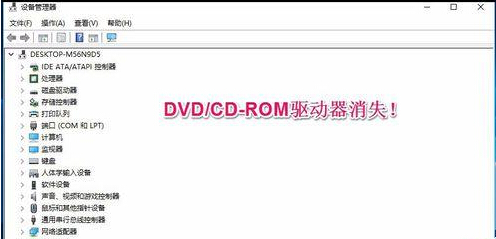
點擊【查看】-【顯示隱藏的裝置】,DVD/CD-ROM驅動器才顯示了出來,展開DVD/CD-ROM驅動器,右鍵點擊【PIONEER DVD-RW DVR-221L ATA Device】-【屬性】,在開啟的PIONEER DVD-RW DVR-221L ATA Device 屬性窗口,顯示:目前,這個硬體設備沒有連接到電腦。為了解決這個問題,重新連接硬體設備到電腦。
但光碟機與電腦是連接好了的。

解決方法:
第一步:卸載ATA Channel 0
1、右鍵點選系統桌面【此電腦】,在右鍵選單中點選【屬性】,在開啟的系統窗口,點選視窗左側的【裝置管理員】;
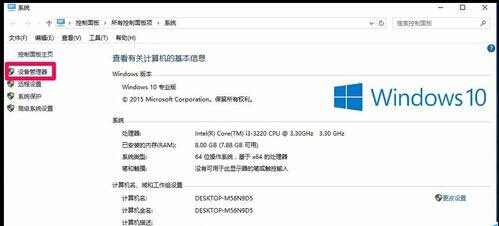
# 2、在裝置管理員窗口,點選【 IDE ATA/ATAPI控制器】展開;
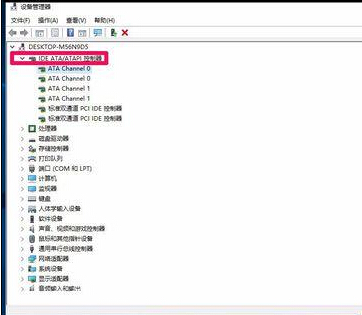
3、在IDE ATA/ATAPI控制器展開項目中右鍵點選:ATA Channel 0,在右鍵選單中點選:屬性;
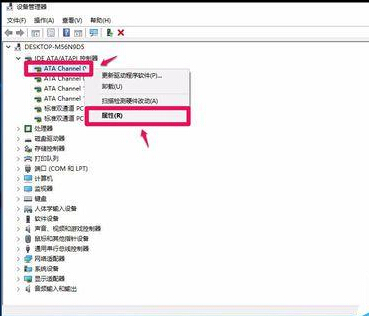
3、在開啟的ATA Channel 0 屬性窗口,點選【驅動程式】,在驅動程式標籤下點選:卸載;
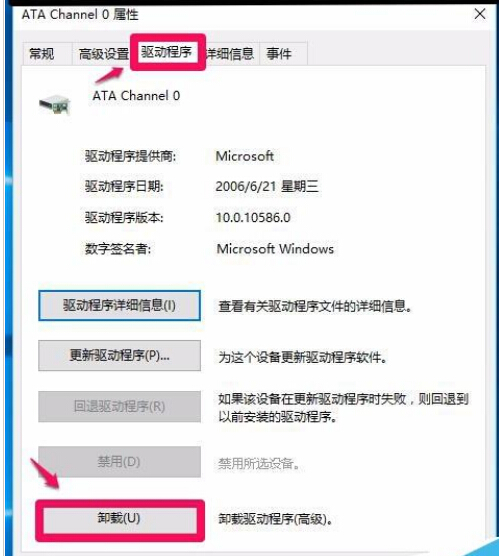
# 4、我們點擊卸載以後,彈出一個確認設備卸載的警告對話框:你正準備從系統上卸載這個設備,點擊:確定;
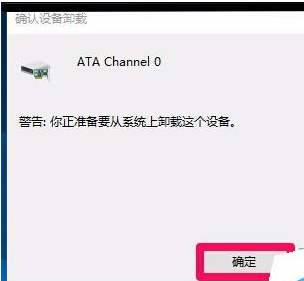
5、點選確定後,又會彈出一個系統設定改變的對話框:
要完成刪除硬件,你必須重新啟動電腦。
你想現在重新啟動電腦嗎?
點擊:是(Y),重新啟動電腦。
重啟電腦以後,進入資源管理器,查看光碟符號是否已恢復?如果沒有恢復,進行第二步驟。
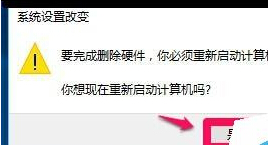
第二步:更新DVD/CD-ROM磁碟機的驅動程式軟體
1、進入裝置管理員,DVD/CD-ROM磁碟機應該在裝置管理員中恢復顯示,點選展開DVD/CD-ROM驅動器,右鍵點選【PIONEER DVD-RW DVR-221L ATA Device】,在右鍵選單中點選:更新驅動程式軟體(P)...;
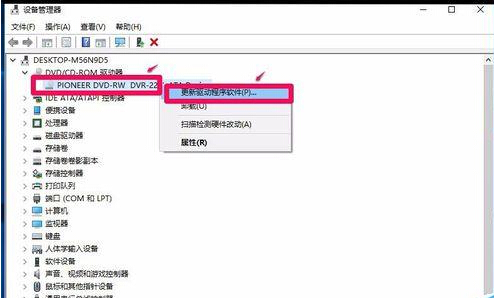
2、在更新驅動程式軟體-PIONEER DVD-RW DVR-221L ATA Device窗口,點選:自動搜尋更新的驅動程式軟體(S)(電腦能上網);
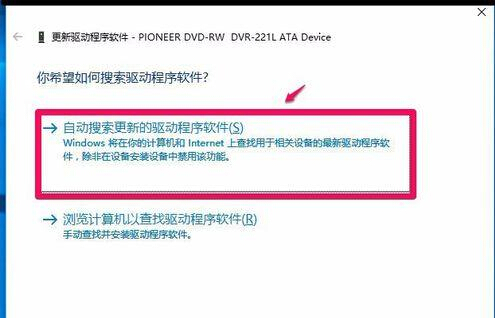
3、正在線上搜尋軟體...(PIONEER DVD-RW DVR-221L ATA Device驅動程式軟體)網速快則快,網速慢則慢一點,稍候;
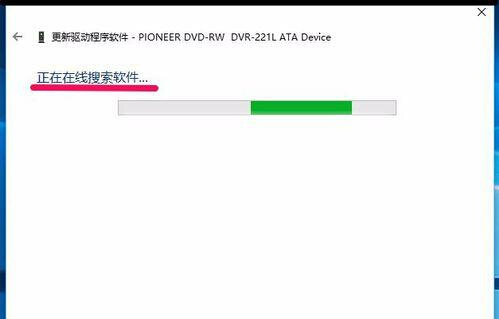
4、Windows已經自動安裝了最適配裝置的驅動程序,並確認該驅動程式已經是最新版本。點擊:關閉;
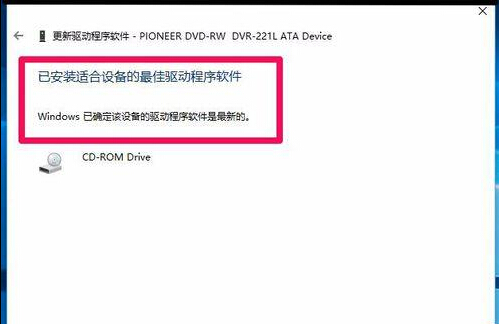
5、進入資源管理器,查看光碟機是否恢復?我們可以看到,光碟盤符已經恢復,插入光碟試用一下,正常。
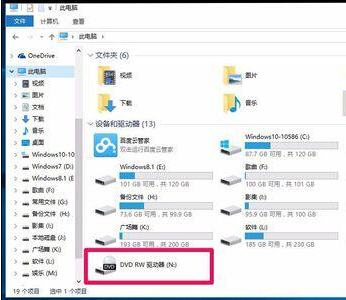
以上就是【win10系統升級後光碟機不能用怎麼辦-win10系統升級後光碟機不能用的詳細解決方法】全部內容了,更多精彩教程盡在本站!
#
以上是win10系統升級後光碟機不可用的解決辦法的詳細內容。更多資訊請關注PHP中文網其他相關文章!




